|
|
Как сделать свой корабль. Часть третья.
|
| 18.02.2013, 23:31 |
Структура папок Орбитера
Для
начала, надо создать в любом удобном для вас месте отдельную папку для аддона корабля, в которую
будут складываться все созданные файлы. Я создал папку с названием Pyramid. После
того, как была сделана и конвертирована модель корабля, надо
разобраться, как вставить её в Орбитер. В Орбитере для всего есть
отдельные папки. Например, 3д модели в папке Meshes, текстуры в
Textures и т.д. Для самого простого аддона корабля вам понадобится 4 папки:
Config, Meshes, Scenarios, Textures. Выглядит это так:
У меня сейчас есть следующие файлы:
Pyramid.msh - сконвертированная из 3ds Max модель пирамиды.
stena.png - текстура, которую я использовал для наложения на поверхность пирамиды.
Эти файлы нужно скопировать в соответствующие папки. В папке Meshes нужно создать папку с названием аддона - Pyramid. И в эту папку Meshes\Pyramid надо скопировать модель корабля, т.е. файл Pyramid.msh
Выглядит это так:
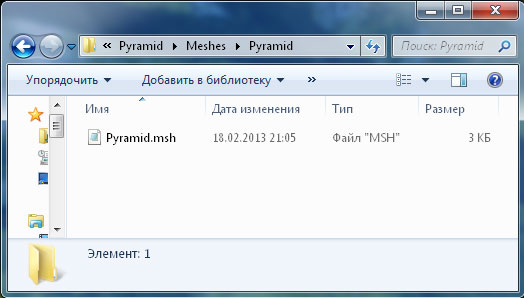 С файлом stena.png сложнее. Орбитер не понимает такой формат текстур, поэтому её надо конвертировать в формат dds. Для этого нужен Photoshop и плагин NVIDIA Texture Tools for Adobe PhotoshopУстановите плагин и сохраните ваши текстуры в формате dds 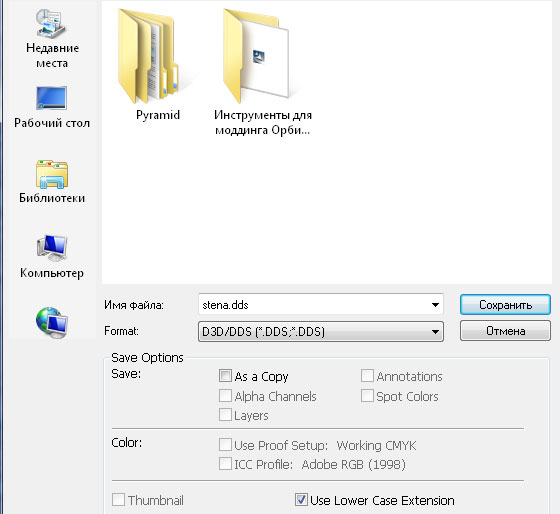 Появится такое окно:
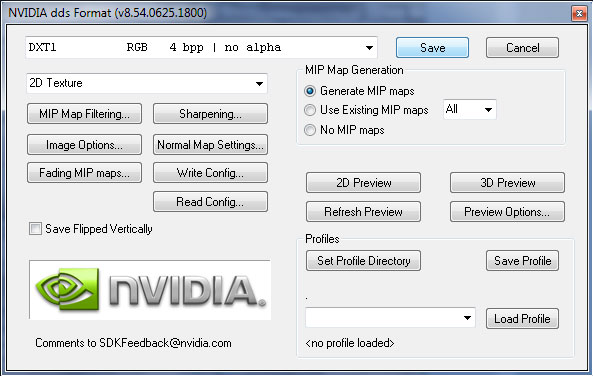 Важно правильно настроить сжатие в dds. Для текстур Орбитера используется 3 вида сжатия: DXT1 - для полностью непрозрачных текстур, используйте его, если в вашей текстуре нет ничего прозрачного. DXT3 - для текстур, в которых есть полностью прозрачные элементы, но нет полупрозрачных. DXT5 - для текстур с полупрозрачными элементами. Для текстуры стены пирамиды я использую DXT1. Также важна настройка MIP Map Generation - убедитесь, что у вас выбран пункт Generate MIP Maps и количество All. Смотрите на рисунке ниже:  Жмите Save. Если текстура не конвертируется, убедитесь, что ширина и высота текстуры кратны четырём. Итак, конвертация завершена и у вас появится новый файл. У меня это stena.dds. Создайте в папке Textures папку с названием вашего аддона. У меня это Textures\Pyramid. И скопируйте туда ваши текстуры. Смотрите на скриншоте: 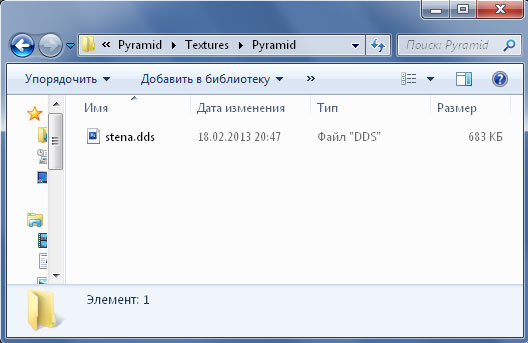 Теперь надо указать правильный путь к текстуре в файле Pyramid.msh, иначе в Орбитере ваш корабль будет белого цвета, без текстур. Для этого откройте файл с помощью блокнота и в конце файла увидите список текстур. Добавьте перед названием текстуры название папки, которую вы создали в папке Textures . Я текстуру скопировал в папку Textures\Pyramid. Поэтому путь к текстуре должен выглядить так: Pyramid\stena.ddsПродолжение в следующих частях. |
|
Категория: Руководства и туториалы | Добавил: Sergeev
|
| Просмотров: 1834 | Загрузок: 0
| Рейтинг: 5.0/1 |
Добавлять комментарии могут только зарегистрированные пользователи. [ Регистрация | Вход ] |
| Статистика | Онлайн всего: 1 Гостей: 1 Пользователей: 0 |
Приветствую Вас Гость
|